Membuat Efek Hujan di Photoshop
Tutorial Membuat Efek Hujan di Photoshop
Kali ini kita akan membuat efek hujan dengan menggunakan photoshop secara sederhana. pada tutorial ini menggunakan 2 free image dari photo stock gratis pexels.. gambar pertama adalah https://www.pexels.com/photo/alone-beanie-boy-calm-569169/ dan gambar kedua https://www.pexels.com/photo/wall-grey-castle-stone-64287/ anda bisa mendownloadnya untuk dijadikan bahan tutorial anda.
Pertama anda buat dokumen baru dengan ukuran 800x600 pixel dengan resolusi 72pixel/inch, kemudian ada download gambar pertama dan copy paste ke file yang baru anda buat... seperti terlihat pada gambar..
Setelah itu buat seleksi dengan menggunakan path tool, lakukan path selection untuk menggambil gambar orang dalam gambar tersebut.. maka akan terlihat seperti pada gambar dibawah..
Setelah itu buat vector masking caranya dengan mengklik kanan pada area dalam seleksi path.. pilih create vector mask seperti tampak pada gambar..
Hasilnya akan seperti gambar dibawah ini..
Setalah itu copy paste gambar kedua anda bisa download di sini https://www.pexels.com/photo/wall-grey-castle-stone-64287/ jika sudah maka taruh gambar kedua atau gambar castle dilayer dibawah layer gambar orang seperti tampak pada gambar dibawah
Buat Layer Adjustment dengan cara mengklik icon layer adjusment pada palette Layer.. ikuti seperti tampak pada gambar... pilih solid color..
Jika sudah memilih solid color maka akan tampak seperti gambar..
Pilih solid color hitam atau hex color #000000 seperti tampak pada gambar.. Klik OK untuk menutup dialog color picker.. Kemudian pilih menu Filter > Noise > Add Noise
Akan muncul prompt konfimasi pilihan... pilih tombol Rasterize
Setelah itu muncul dialog Add Noise.. Isi ammount antara 25 - 30 sedangkan distribution pilih uniform seperti pada gambar..
Maka akan tampak seperti gambar dibawah ini
Kemudian pilih menu Filter > Blur > Motion Blur
Pada dialog Motion Blur masukan Angle: -77 dan distance : 26
Pada layer Color Fill 1 pilih mode layer menjadi Screen, seperti tampak pada gambar..
Hasilnya akan tampak seperti gambar dibawah ini..
untuk membuat efek hujannya lebih realistik bisa anda tambahan image background dalam hal ini gambar castle diberi efek color adjustment > Hue/Saturation.. Pastikan Layer Background Castle terpilih..
Akan muncul dialog image Hue/Saturation.. anda bisa isi dengan nilai yang ada pada gambar atau anda bisa cob coba untuk membuat satiration colornya..
Setelah selesai maka nampak seperti pada gambar..
File Source PSD bisa anda download disini















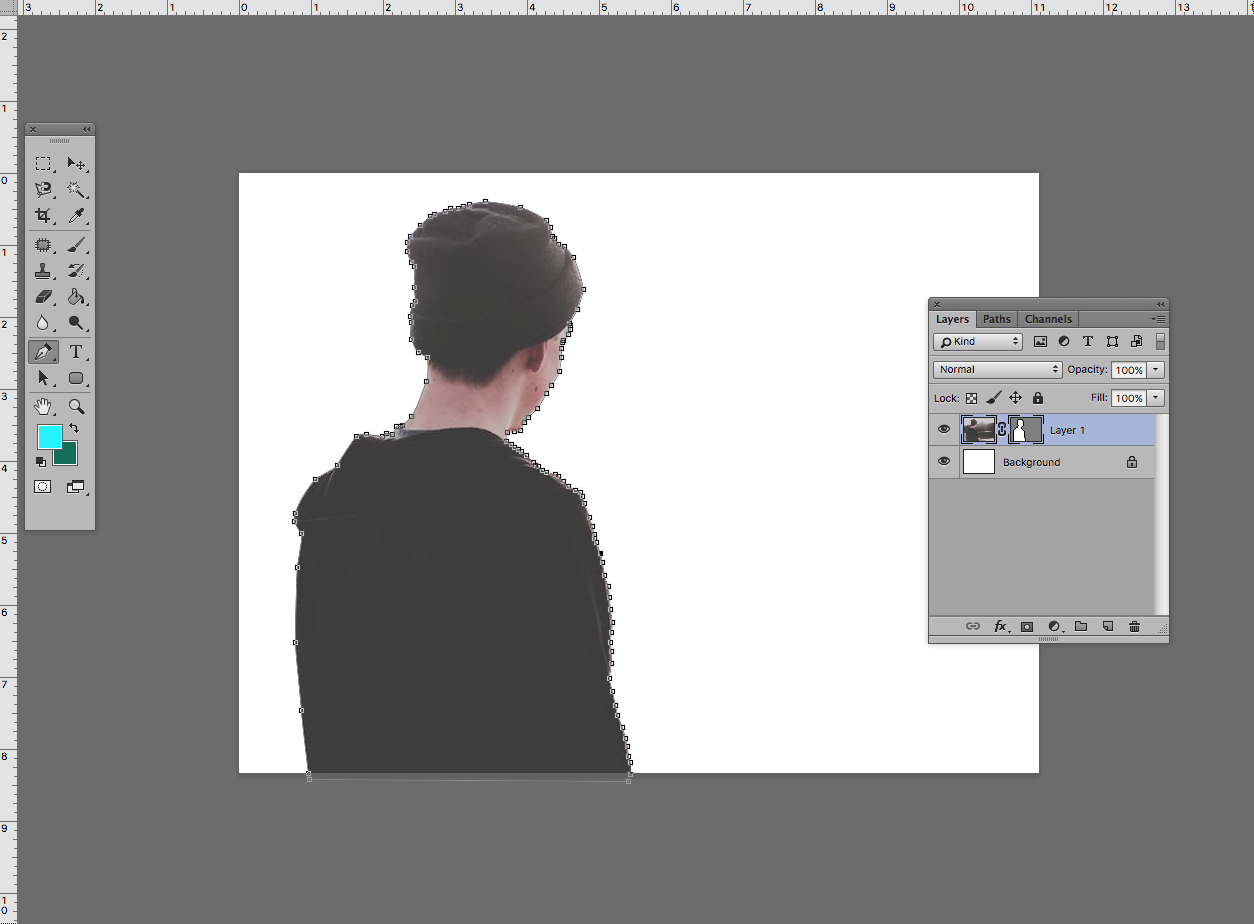















Post A Comment:
0 comments: